Perbaiki Ikon Desktop terus diatur ulang setelah Pembaruan Pembuat Windows 10
Bermacam Macam / / November 28, 2021
Perbaiki Ikon Desktop terus diatur ulang setelah Pembaruan Pembuat Windows 10: Setelah menginstal Windows 10 Creators Update terbaru, pengguna mengeluh tentang masalah aneh baru di mana ikon desktop terus diatur ulang secara otomatis. Setiap kali pengguna menekan refresh, susunan ikon desktop berubah atau kacau. Singkatnya, apa pun yang Anda lakukan mulai dari menyimpan file baru di desktop, hingga menata ulang ikon di desktop, hingga mengganti nama file atau pintasan di desktop memengaruhi pengaturan ikon dalam beberapa cara atau lainnya.

Dalam beberapa kasus, selain masalah di atas, pengguna juga mengeluh tentang masalah jarak ikon seperti sebelumnya pembaruan ruang antar ikon berbeda dan setelah Pembaruan Pembuat Konten, jarak ikon juga berantakan ke atas. Di bawah ini adalah pengumuman resmi Windows tentang fitur baru yang diperkenalkan di Pembaruan Pembuat Konten yang disebut Peningkatan Penempatan Ikon Desktop:
Windows kini lebih cerdas mengatur ulang dan menskalakan ikon desktop saat Anda beralih di antara yang berbeda monitor dan pengaturan penskalaan, berusaha mempertahankan tata letak ikon khusus Anda daripada mengacak mereka.
Sekarang masalah utama tentang fitur ini adalah Anda tidak dapat menonaktifkannya dan kali ini Microsoft benar-benar mengacaukannya dengan memperkenalkan fitur ini yang menyebabkan lebih banyak kerugian daripada kebaikan. Pokoknya tanpa membuang waktu lagi mari kita lihat bagaimana sebenarnya Memperbaiki Ikon Desktop terus diatur ulang setelah Pembaruan Pembuat Windows 10 dengan panduan pemecahan masalah yang tercantum di bawah ini.
Isi
- Perbaiki Ikon Desktop terus diatur ulang setelah Pembaruan Pembuat Windows 10
- Metode 1: Ubah Tampilan Ikon
- Metode 2: Aktifkan Sejajarkan ikon ke kisi
- Metode 3: Hapus centang Izinkan tema untuk mengubah ikon desktop
- Metode 4: Hapus Cache Ikon
- Metode 5: Kembalikan ke build Windows 10 sebelumnya
Perbaiki Ikon Desktop terus diatur ulang setelah Pembaruan Pembuat Windows 10
Pastikan untuk buat titik pemulihanuntuk berjaga-jaga jika terjadi kesalahan.
Metode 1: Ubah Tampilan Ikon
1.Klik kanan pada desktop lalu pilih Melihat dan ubah tampilan dari tampilan yang Anda pilih saat ini ke tampilan lain. Misalnya jika "Sedang" saat ini dipilih, lalu klik "Kecil."

2.Sekarang lagi pilih tampilan yang sama yang sebelumnya dipilih misalnya kita akan memilih Sedang lagi.
3. Selanjutnya, pilih “Kecil” pada opsi View dan Anda akan segera melihat perubahan pada ikon di desktop.

4. Setelah ini, ikon tidak akan mengatur ulang sendiri secara otomatis.
Metode 2: Aktifkan Sejajarkan ikon ke kisi
1.Klik kanan pada ruang kosong di desktop lalu pilih Lihat dan hapus centang Sejajarkan ikon ke kisi.

2.Sekarang lagi dari opsi tampilan aktifkan Sejajarkan ikon ke kisi dan lihat apakah Anda dapat memperbaiki masalah tersebut.
3.Jika tidak maka dari opsi Lihat hapus centang Ikon atur otomatis dan semuanya akan berhasil.
Metode 3: Hapus centang Izinkan tema untuk mengubah ikon desktop
1.Tekan Tombol Windows + I untuk membuka Pengaturan lalu klik Personalisasi.

2.Dari menu sebelah kiri pilih Tema lalu klik Pengaturan ikon desktop.

3.Sekarang di jendela Pengaturan Ikon Desktop hapus centang pada opsi “Izinkan tema untuk mengubah ikon desktop" di bawah.

4.Klik Terapkan diikuti oleh OK.
5.Reboot PC Anda untuk menyimpan perubahan dan lihat apakah Anda dapat Perbaiki Ikon Desktop terus diatur ulang secara otomatis.
Metode 4: Hapus Cache Ikon
1.Pastikan untuk menyimpan semua pekerjaan yang sedang Anda lakukan di PC Anda dan tutup semua aplikasi atau jendela folder yang ada.
2.Tekan Ctrl + Shift + Esc bersamaan untuk membuka Pengelola tugas.
3. Klik kanan pada Penjelajah Windows dan pilih Tugas akhir.

4.Klik Mengajukan lalu klik Jalankan tugas baru.

5.Jenis cmd.exe di bidang nilai dan klik OK.

6.Sekarang ketik perintah berikut di cmd dan tekan Enter setelah masing-masing:
CD /d %profil pengguna%\AppData\Lokal
DEL IconCache.db /a
KELUAR

7.Setelah semua perintah berhasil dijalankan tutup command prompt.
8.Sekarang buka kembali Task Manager jika sudah close lalu klik File > Jalankan tugas baru.
9. Ketik explorer.exe dan klik OK. Ini akan memulai ulang Windows Explorer Anda dan Perbaiki Ikon Desktop terus mendapatkan masalah yang diatur ulang.

Metode 5: Kembalikan ke build Windows 10 sebelumnya
1.Pertama, buka layar Login lalu klik Tombol power kemudian tahan Shift lalu klik Mengulang kembali.

2.Pastikan Anda tidak melepaskan tombol Shift sampai Anda melihat Menu Opsi Pemulihan Lanjutan.

3.Sekarang Navigasikan ke yang berikut ini di menu Opsi Pemulihan Lanjutan:
Pemecahan masalah > Opsi lanjutan > Kembali ke versi sebelumnya.

3. Setelah beberapa detik, Anda akan diminta untuk memilih Akun Pengguna Anda. Klik pada Akun Pengguna, ketik kata sandi Anda dan klik Lanjutkan. Setelah selesai, pilih opsi Kembali ke Build Sebelumnya lagi.
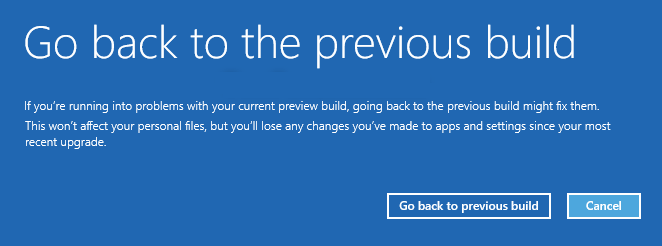
Direkomendasikan untukmu:
- Perbaiki Masalah Audio Pembaruan Windows 10 Creators
- Cara Memperbaiki Ikon yang kehilangan gambar khusus mereka
- Perbaiki Sistem operasi saat ini tidak dikonfigurasi untuk menjalankan aplikasi ini
- Perbaiki Foto atau Ikon Gambar yang Hilang setelah Pembaruan Pembuat
Itu saja Anda telah berhasil Perbaiki Ikon Desktop terus diatur ulang setelah Pembaruan Pembuat Windows 10 tetapi jika Anda masih memiliki pertanyaan tentang panduan ini, silakan tanyakan di bagian komentar.



